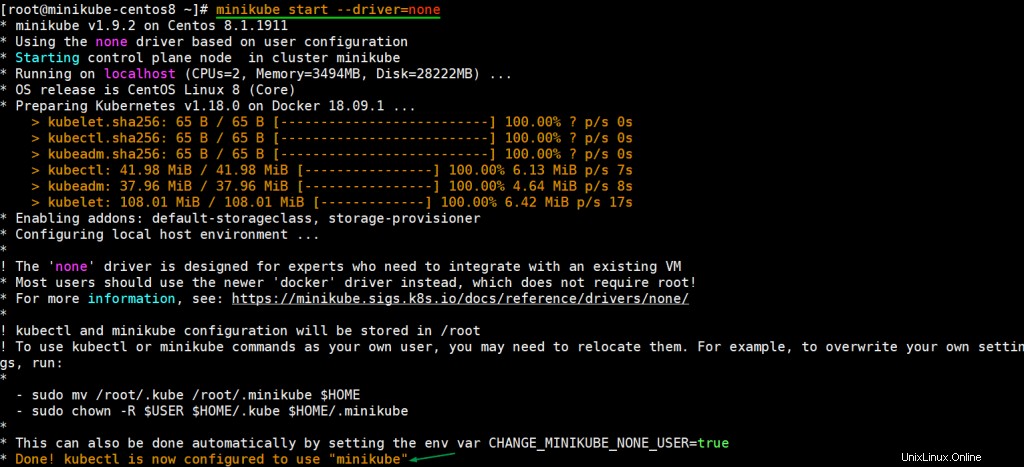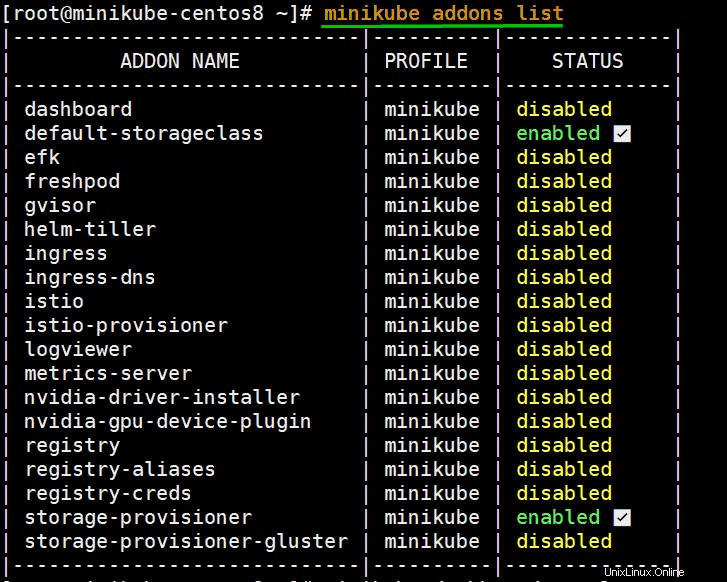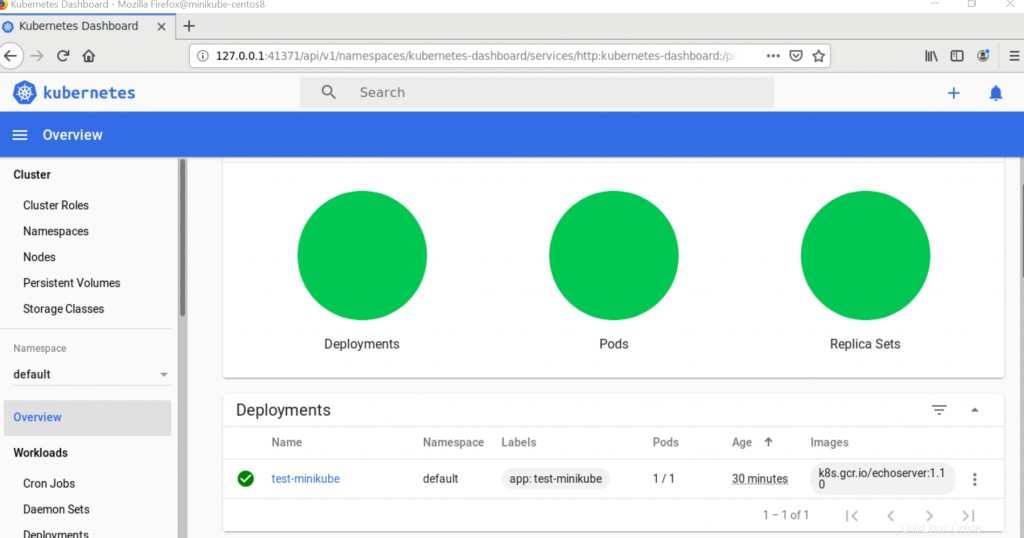Kubernetes, auch bekannt als k8s oder einfach als Kube , ist eine Open-Source-Container-Orchestrierungsplattform, die für die Automatisierungsskalierung und -bereitstellung von Containern verwendet wird. Minikube ist ein plattformübergreifendes Open-Source-Tool, mit dem Sie Kubernetes mit einem einzigen Knoten bereitstellen können Cluster auf Ihrem lokalen Computer oder in einer virtuellen Maschine (VM). In diesem Thema erfahren Sie, wie Sie Kubernetes mit Minikube auf einer CentOS 8-VM installieren.
Voraussetzungen für MiniKube
- Eine Kopie der frisch installierten CentOS 8 (mit GUI) VM
- Mindestens 2 GB RAM und 2 vCPUs
- 20 GB Festplattenspeicher
- Root-Rechte
- Eine stabile Internetverbindung
Nachdem alle Voraussetzungen erfüllt sind, ist es jetzt an der Zeit, die Ärmel hochzukrempeln und uns die Hände schmutzig zu machen.
Schritt 1) Updates installieren und SELinux deaktivieren
In erster Linie werden wir die neuesten verfügbaren Updates installieren, die für einen reibungslosen Ablauf der Installation erforderlich sind. Führen Sie den folgenden dnf-Befehl aus,
[[email protected] ~]# dnf update -y
Führen Sie als Nächstes die folgenden Befehle aus, um SELinux zu deaktivieren,
[[email protected] ~]# setenforce 0[[email protected] ~]# sed -i --follow-symlinks 's/SELINUX=enforcing/SELINUX=disabled/g' /etc/sysconfig/selinuxSchritt 2) Installieren Sie Docker und aktivieren Sie seinen Dienst
Da wir einen lokalen Kubernetes-Cluster mit MiniKube in einer VM bereitstellen werden. Installieren Sie also Docker CE auf Ihrer CentOS 8-VM mit den folgenden Befehlen,
[[email protected] ~]# dnf config-manager --add-repo=https://download.docker.com/linux/centos/docker-ce.repoAdding repo from:https://download.docker .com/linux/centos/docker-ce.repo[[email protected] ~]#[[email protected] ~]# dnf install docker-ce --nobest -yFühren Sie die folgenden systemctl-Befehle aus, um den Docker-Dienst zu starten und zu aktivieren,
[[email protected] ~]# systemctl docker starten[[email protected] ~]# systemctl docker aktivierenLegen Sie die folgenden Firewall-Regeln mit dem Befehl firewall-cmd fest,
[[email protected] ~]# firewall-cmd --zone=public --add-masquerade --permanent[[email protected] ~]# firewall-cmd --reloadInstallieren Sie „conntrack ” Paket mit dem folgenden Befehl, conntrack ist die Abhängigkeit für die Minikube-Einrichtung,
[[email protected] ~]# dnf install conntrack -yHinweis: Kubernetes mit MiniKube kann auf einem lokalen Computer oder Server installiert werden, aber dafür ist ein Hypervisor wie KVM oder VirtualBox erforderlich.
Schritt 3) Kubectl manuell installieren
Kubectl ist ein Befehlszeilentool, das über APIs mit dem Kubernetes-Cluster interagiert. Mit kubectl stellen wir unsere Anwendungen als Deployment bereit. Standardmäßig ist kubectl nicht in CentOS 8-Paketrepositorys enthalten. Daher werden wir es manuell mit den folgenden Befehlen installieren,
[[email protected] ~]# curl -LO https://storage.googleapis.com/kubernetes-release/release/`curl -s https://storage.googleapis.com/kubernetes-release/release/ stable.txt`/bin/linux/amd64/kubectl[[E-Mail-geschützt] ~]# chmod +x ./kubectl[[E-Mail-geschützt] ~]# mv ./kubectl /usr/local/bin/kubectl[[E-Mail-geschützt ] ~]# kubectl-Version --clientDie Ausgabe der obigen Befehle würde etwa wie folgt aussehen,
Schritt 4) Minikube installieren und starten
Lassen Sie uns nach der Installation von kubectl minikube mit den folgenden Befehlen installieren:
[[email protected] ~]# curl -Lo minikube https://storage.googleapis.com/minikube/releases/latest/minikube-linux-amd64[[email protected] ~]# chmod +x minikube[[ email protected] ~]# mkdir -p /usr/local/bin/[[email protected] ~]# install minikube /usr/local/bin/Führen Sie zum Starten von Minikube den folgenden Befehl aus:
[[email protected] ~]# minikube start --driver=none
Wie wir in der obigen Ausgabe sehen können, hat der Befehl minikube die Docker-Container zum Einrichten eines Kubernetes-Clusters mit einem Knoten heruntergeladen und gestartet.
Führen Sie den folgenden Minikube-Befehl aus, um den Status Ihres lokalen Kubernetes-Clusters zu überprüfen,
[[email protected] ~]# minikube statushost:Runningkubelet:Runningapiserver:Runningkubeconfig:Configured[[email protected] ~]# minikube ip192.168.29.216[[email protected] ~]#Um einen Kubernetes-Cluster zu stoppen, führen Sie
aus[[email protected] ~]# minikube stopFühren Sie den Befehl „kubectl cluster-info“ aus, um Clusterinformationen anzuzeigen,
[[email protected] ~]# kubectl cluster-info
Führen Sie den folgenden Befehl aus, um Cluster-Knoten anzuzeigen,
[[email protected] ~]# kubectl get nodesNAME STATUS ROLLEN ALTER VERSIONminikube-centos8 Ready master 144m v1.18.0[[email protected] ~]#Schritt:6) Kubernetes-Cluster testen und verifizieren
Versuchen Sie zum Testen des Kubernetes-Clusters, eine k8s-Bereitstellung mit dem Echoserver-Image zu erstellen, es entspricht dem HTTP-Webserver, und stellen Sie es als Dienst auf Port 8080 bereit,
[[email protected] ~]# kubectl create deploy test-minikube --image=k8s.gcr.io/echoserver:1.10deployment.apps/test-minikube created[[email protected] ~]#Um auf die Test-Minikube-Bereitstellung zuzugreifen, stellen Sie sie als Dienst bereit und führen Sie den folgenden Befehl aus:
[[email protected] ~]# kubectl Expose Deployment test-minikube --type=NodePort --port=8080service/test-minikube exponiert[[email protected] ~]#Führen Sie den folgenden kubectl-Befehl aus, um Pod-Informationen für die oben erstellte Bereitstellung zu erhalten,
[[email protected] ~]# kubectl get podNAME BEREIT STATUS NEUSTARTS AGEtest-minikube-f4df69575-fkxdh 1/1 Läuft 0 3m29s[[email protected] ~]Um auf den Dienst zuzugreifen, rufen Sie seine URL ab, indem Sie den folgenden Befehl ausführen.
[[email protected] ~]# minikube service test-minikube --urlhttp://192.168.29.216:31356[[email protected] ~]#Geben Sie nun die obige URL in Ihren Webbrowser ein,
Großartig, das bedeutet, dass unser Kubernetes-Cluster einwandfrei funktioniert. Versuchen wir im nächsten Schritt, das Kubernetes-Dashboard bereitzustellen und darauf zuzugreifen
Schritt 7) Kubernetes-Dashboard aktivieren und darauf zugreifen
Kubernetes wird mit einem Dashboard geliefert, mit dem Sie Ihren Cluster verwalten können. In Minikube wurde das Dashboard als Add-On hinzugefügt. Um alle Add-Ons anzuzeigen, die mit Minikube geliefert werden, führen Sie Folgendes aus:
[[email protected] ~]# Minikube-Add-Ons-Liste
Um das Kubernetes-Dashboard zu aktivieren, führen Sie den folgenden Befehl aus:
[[email protected] ~]# Minikube-Dashboard – URL
Dadurch erhalten wir eine Dashboard-URL, kopieren Sie sie und fügen Sie sie in den Webbrowser des Minikube-Systems ein.
Und das ist es auch nur. Wir haben es geschafft, Kubernetes mit Minikube erfolgreich auf CentOS 8 zu installieren. Sie können uns gerne Ihr Feedback und Ihre Kommentare mitteilen.
Auch lesen :So konfigurieren Sie NFS-basierte persistente Volumes in Kubernetes